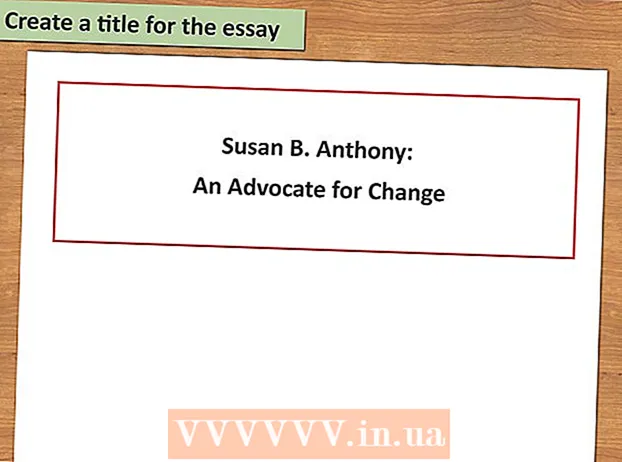Autore:
Roger Morrison
Data Della Creazione:
5 Settembre 2021
Data Di Aggiornamento:
1 Luglio 2024

Contenuto
- Al passo
- Metodo 1 di 4: apertura di un'e-mail sul computer
- Metodo 2 di 4: utilizzo di iOS
- Metodo 3 di 4: utilizzo di Android per accedere alla posta elettronica da altri account
- Metodo 4 di 4: utilizzo di Android per accedere a Gmail
La posta elettronica è semplicemente uno dei modi migliori per comunicare in questa era digitale. Assicura che le persone possano comunicare facilmente tra loro, sia socialmente che professionalmente; ma per poter leggere la tua e-mail, dovrai prima aprirla, indipendentemente dal programma di posta che utilizzi. È importante che tu apra prima un account con un provider di posta elettronica. Se devi prima creare un account, puoi trovare maggiori informazioni qui.
Al passo
Metodo 1 di 4: apertura di un'e-mail sul computer
 Vai al sito web del tuo provider di posta elettronica.
Vai al sito web del tuo provider di posta elettronica. Accedi al tuo account di posta elettronica.
Accedi al tuo account di posta elettronica. Fare clic su "Posta in arrivo" Apparirà un elenco di e-mail arrivate in un passato recente o più lontano. In generale, il mittente e l'oggetto verranno visualizzati in modo da sapere chi ha inviato la posta e di cosa si tratta.
Fare clic su "Posta in arrivo" Apparirà un elenco di e-mail arrivate in un passato recente o più lontano. In generale, il mittente e l'oggetto verranno visualizzati in modo da sapere chi ha inviato la posta e di cosa si tratta.  Fai clic su una delle tue e-mail. L'email si aprirà a schermo intero o in una finestra più piccola. Se l'email viene aperta a schermo intero, di solito viene indicato un "pulsante Indietro" o una freccia sulla sinistra, che consente di tornare alla schermata precedente. Questo ti riporterà all'elenco delle email (la tua "posta in arrivo").
Fai clic su una delle tue e-mail. L'email si aprirà a schermo intero o in una finestra più piccola. Se l'email viene aperta a schermo intero, di solito viene indicato un "pulsante Indietro" o una freccia sulla sinistra, che consente di tornare alla schermata precedente. Questo ti riporterà all'elenco delle email (la tua "posta in arrivo"). - Sotto il pulsante "Posta in arrivo" troverai solitamente una serie di altre cartelle. Ad esempio, puoi aprire la cartella "Posta inviata" e quindi visualizzare un'e-mail che hai inviato a qualcun altro. La cartella "Bozze" si riferisce alle e-mail che hai iniziato, ma non hai ancora inviato. A seconda del tuo provider di posta elettronica, potresti avere cartelle di posta diverse.
Metodo 2 di 4: utilizzo di iOS
 Apri "Impostazioni" e fai clic su "Posta, contatti, calendari.’
Apri "Impostazioni" e fai clic su "Posta, contatti, calendari.’  Tocca "Aggiungi account.Qui troverai le opzioni "iCloud", "Exchange", "Google", "Yahoo", "AOL". e "Outlook". Se il tuo account di posta elettronica è uno di questo elenco, fai clic sull'account di posta elettronica appropriato. Se il tuo account e-mail non è in questo elenco, fai clic su "Altro" e quindi su "Aggiungi account".
Tocca "Aggiungi account.Qui troverai le opzioni "iCloud", "Exchange", "Google", "Yahoo", "AOL". e "Outlook". Se il tuo account di posta elettronica è uno di questo elenco, fai clic sull'account di posta elettronica appropriato. Se il tuo account e-mail non è in questo elenco, fai clic su "Altro" e quindi su "Aggiungi account".  Inserisci il tuo nome. Questo verrà inviato con ogni e-mail, quindi se utilizzi questo account per scopi professionali, assicurati di scegliere un nome commerciale o uno che corrisponda a come sei conosciuto dai destinatari della tua e-mail.
Inserisci il tuo nome. Questo verrà inviato con ogni e-mail, quindi se utilizzi questo account per scopi professionali, assicurati di scegliere un nome commerciale o uno che corrisponda a come sei conosciuto dai destinatari della tua e-mail.  Inserisci il tuo indirizzo email. Dovrebbe essere l'indirizzo e-mail che desideri utilizzare sul tuo cellulare.
Inserisci il tuo indirizzo email. Dovrebbe essere l'indirizzo e-mail che desideri utilizzare sul tuo cellulare.  Inserisci la tua password. Questa è la password associata all'indirizzo email che hai appena inserito.
Inserisci la tua password. Questa è la password associata all'indirizzo email che hai appena inserito.  Immettere una descrizione. La descrizione ti permette di sapere quale email stai aprendo. Ad esempio, puoi chiamarlo "lavoro" se è un account aziendale o "gmail" se è il tuo account Gmail personale.
Immettere una descrizione. La descrizione ti permette di sapere quale email stai aprendo. Ad esempio, puoi chiamarlo "lavoro" se è un account aziendale o "gmail" se è il tuo account Gmail personale.  Tocca "Avanti" nell'angolo in alto a destra dello schermo. Il tuo account verrà quindi controllato.
Tocca "Avanti" nell'angolo in alto a destra dello schermo. Il tuo account verrà quindi controllato.  Premere il pulsante Home per tornare alla schermata principale. Tocca l'app Mail. Il nuovo account verrà ora visualizzato con la descrizione che hai scelto. Tocca il nome del tuo account.
Premere il pulsante Home per tornare alla schermata principale. Tocca l'app Mail. Il nuovo account verrà ora visualizzato con la descrizione che hai scelto. Tocca il nome del tuo account.  Tocca un nome nell'elenco visualizzato. Hai ora aperto un messaggio di posta elettronica. Ora per tornare all'elenco delle e-mail, tocca "Posta in arrivo" nell'angolo in alto a sinistra dello schermo. Ogni volta che tocchi un mittente, aprirai l'e-mail corrispondente.
Tocca un nome nell'elenco visualizzato. Hai ora aperto un messaggio di posta elettronica. Ora per tornare all'elenco delle e-mail, tocca "Posta in arrivo" nell'angolo in alto a sinistra dello schermo. Ogni volta che tocchi un mittente, aprirai l'e-mail corrispondente.
Metodo 3 di 4: utilizzo di Android per accedere alla posta elettronica da altri account
 Apri l'app Email (o Mail) e scegli "Configura un nuovo account.”
Apri l'app Email (o Mail) e scegli "Configura un nuovo account.”  Immettere l'indirizzo e-mail che si desidera utilizzare e la password corrispondente. Fare clic su "Avanti". Il cellulare ora controllerà le tue impostazioni di posta elettronica. Se hai un account Yahoo o Hotmail, questo verrà organizzato in tempi relativamente brevi.
Immettere l'indirizzo e-mail che si desidera utilizzare e la password corrispondente. Fare clic su "Avanti". Il cellulare ora controllerà le tue impostazioni di posta elettronica. Se hai un account Yahoo o Hotmail, questo verrà organizzato in tempi relativamente brevi. - Se il cellulare non riesce a trovare le impostazioni del tuo account, vedrai una serie di impostazioni avanzate. Innanzitutto, scegli un tipo di account come IMAP, POP3 o Exchange. Exchange viene utilizzato principalmente per gli account aziendali e IMAP o POP3 principalmente per gli account generali. IMAP è generalmente consigliato dai provider di posta elettronica, ma verifica con il tuo provider le preferenze specifiche.
- Dopo aver scelto il tipo di account, inserire le "Impostazioni del server in arrivo" e quindi le "Impostazioni del server in uscita". Di nuovo, consulta il tuo provider per le impostazioni specifiche del server.
 Seleziona le opzioni per l'account. Apparirà un elenco di opzioni che puoi abilitare o disabilitare come desiderato. Fai clic su "Avanti" quando hai finito.
Seleziona le opzioni per l'account. Apparirà un elenco di opzioni che puoi abilitare o disabilitare come desiderato. Fai clic su "Avanti" quando hai finito. - Abilitando "Invia e-mail da questo account per impostazione predefinita", questo account e-mail diventa l'indirizzo e-mail predefinito. Ogni e-mail inviata utilizza questo indirizzo.
- Seleziona "Avvisami all'arrivo di e-mail" se desideri essere avvisato di ogni e-mail in arrivo. Questo può scaricare rapidamente la batteria e consumare il limite di dati, perché il tuo cellulare controlla periodicamente se hai nuovi messaggi di posta elettronica. Puoi anche fare clic sulla barra in alto sopra queste opzioni per modificare la frequenza dei controlli.
- Seleziona "Sincronizza e-mail da questo account" per sincronizzare automaticamente la tua e-mail. Ciò consente di eseguire il backup dei dati.
- Seleziona "Scarica automaticamente gli allegati quando connesso al WiFi" per scaricare automaticamente gli allegati quando apri la tua e-mail. Questo di solito è utile, tranne se la tua connessione Internet è molto lenta o se stai utilizzando una rete Wi-Fi pubblica non sicura mentre desideri visualizzare informazioni sensibili.
 Fornisci all'account una descrizione chiara. Potrebbe essere qualcosa come "Yahoo Email". È utile dare a ciascun account un nome chiaro e distinto.
Fornisci all'account una descrizione chiara. Potrebbe essere qualcosa come "Yahoo Email". È utile dare a ciascun account un nome chiaro e distinto.  Inserisci il tuo nome. Può essere visto sopra ogni email che invii, quindi mantienilo professionale quando si tratta di email aziendale. Fare clic su "Avanti" e il tuo account di posta elettronica verrà aggiunto al tuo cellulare.
Inserisci il tuo nome. Può essere visto sopra ogni email che invii, quindi mantienilo professionale quando si tratta di email aziendale. Fare clic su "Avanti" e il tuo account di posta elettronica verrà aggiunto al tuo cellulare.  Tocca il tuo nuovo account nella tua app di posta. Quindi tocca l'e-mail che desideri leggere per aprirla. Per tornare alle tue e-mail, fai clic sulla freccia indietro nella parte inferiore dello schermo.
Tocca il tuo nuovo account nella tua app di posta. Quindi tocca l'e-mail che desideri leggere per aprirla. Per tornare alle tue e-mail, fai clic sulla freccia indietro nella parte inferiore dello schermo.
Metodo 4 di 4: utilizzo di Android per accedere a Gmail
 Apri "Impostazioni" e scorri verso il basso fino a "Account.Tocca "Aggiungi account".
Apri "Impostazioni" e scorri verso il basso fino a "Account.Tocca "Aggiungi account". - Poiché Android è di Google, utilizza un'app Gmail specifica e non l'app Email.
 Tocca "Google.Quindi fare clic su "Esistente".
Tocca "Google.Quindi fare clic su "Esistente".  Inserisci la tua email e password di Google. Tocca "OK" per accettare i termini di utilizzo. Verrai connesso al tuo account.
Inserisci la tua email e password di Google. Tocca "OK" per accettare i termini di utilizzo. Verrai connesso al tuo account. - È possibile che ti venga chiesto di iscriverti a Google+ o Google Play. Basta selezionare o deselezionare le opzioni come desiderato.
 Tocca un'e-mail per aprirla e leggerla. Puoi tornare alla tua lista e-mail toccando la freccia indietro nella barra in basso.
Tocca un'e-mail per aprirla e leggerla. Puoi tornare alla tua lista e-mail toccando la freccia indietro nella barra in basso.